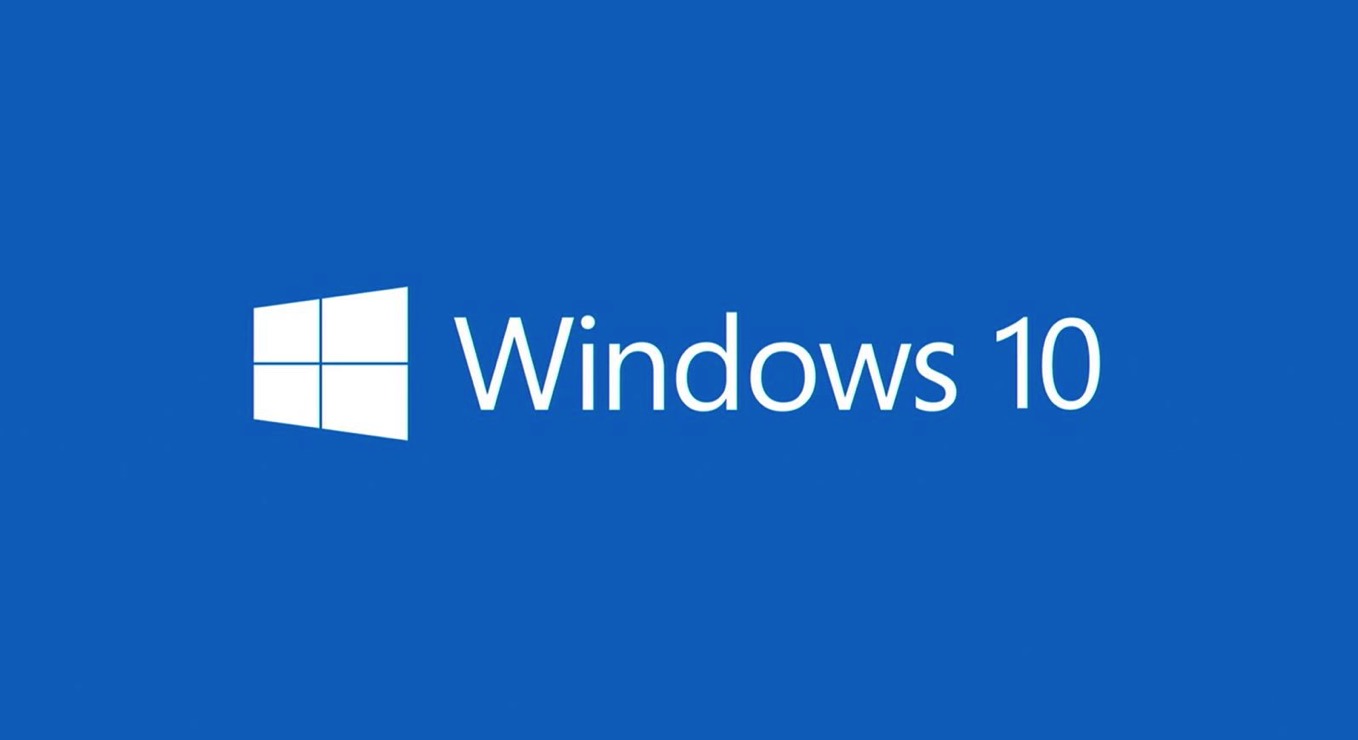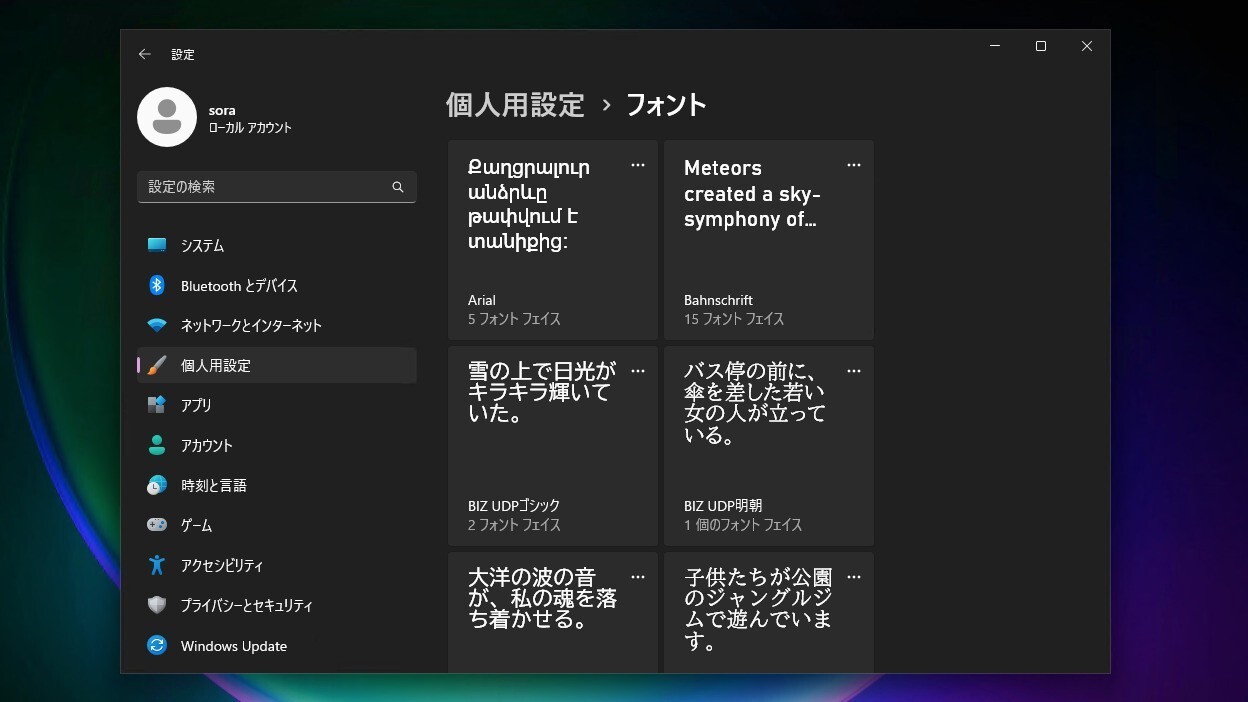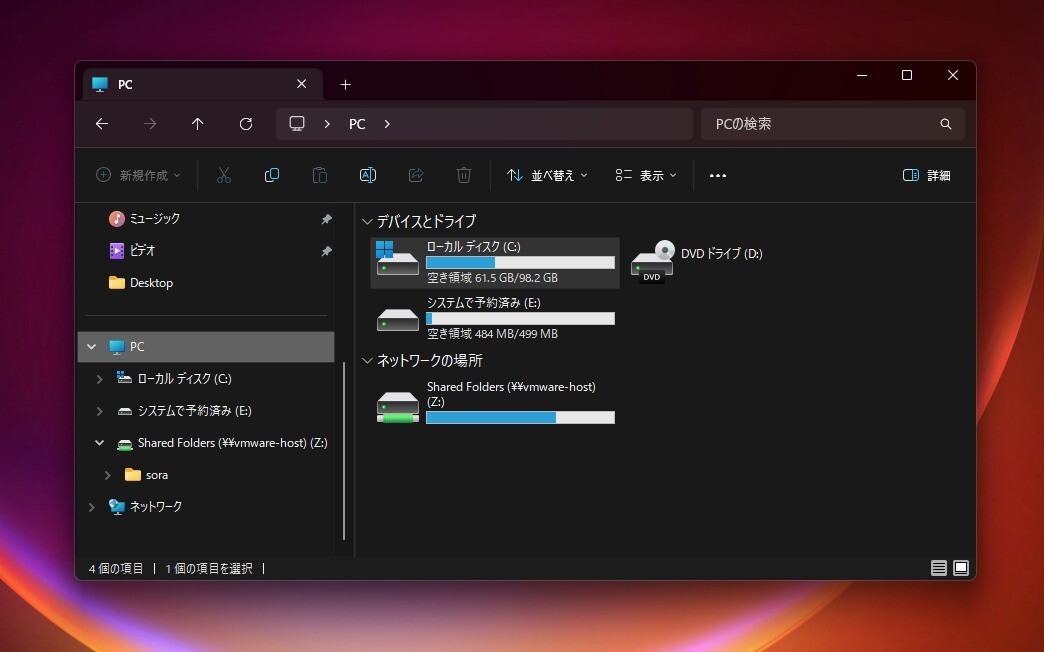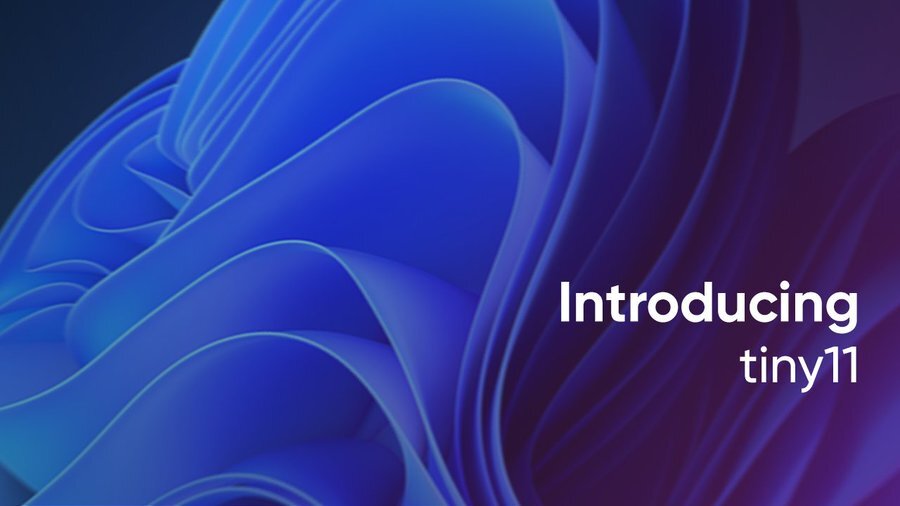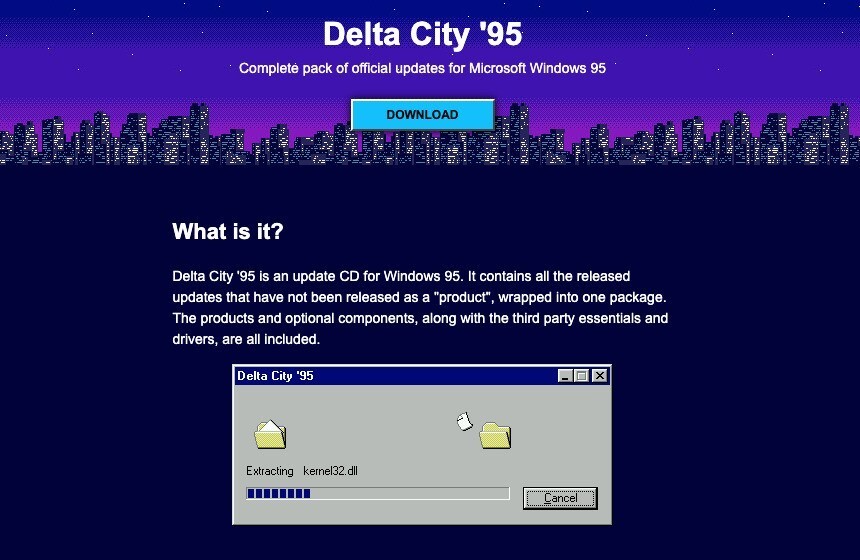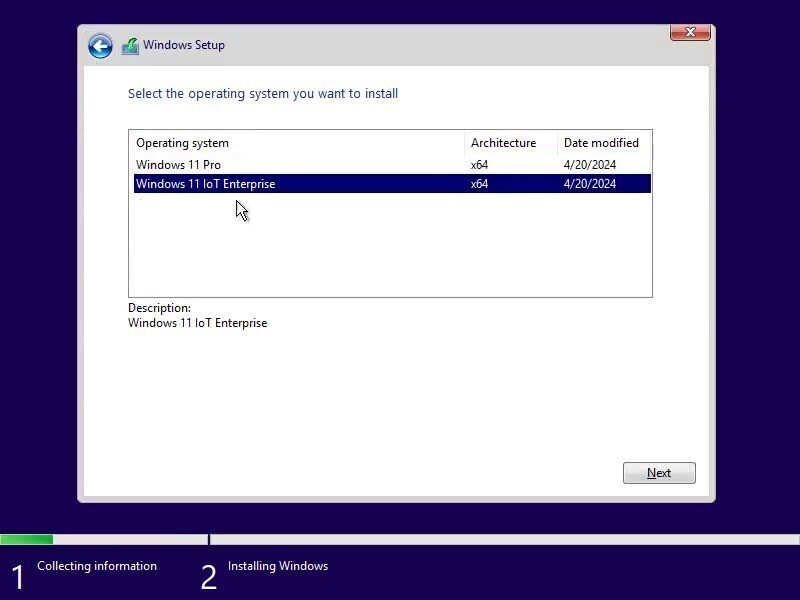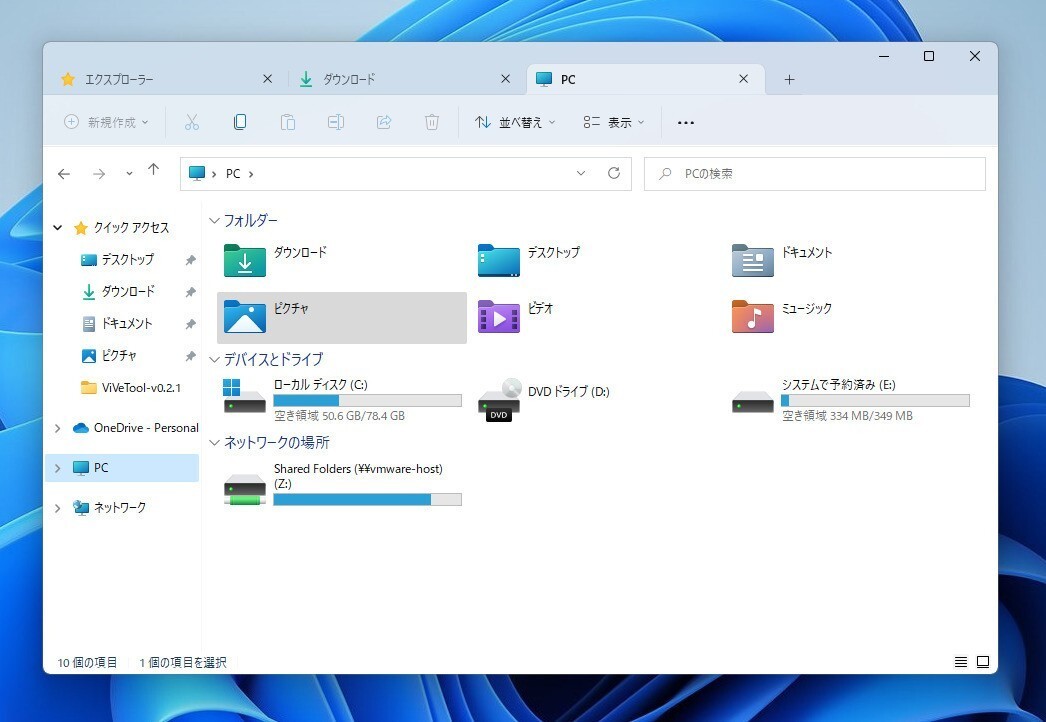
Microsoftが先日公開したWindows 11の最新プレビュービルドに、ファイルエクスプローラーのタブ機能が実装されていることが分かり話題となっています。
Microsoftは2017年、Windows 10のプレビュービルドで「Sets」という名前のタブ機能を一時的に公開したことがありますが、すぐに計画は中止され、それ以来タブ機能の実装は見送られています。
「Sets」は複数のアプリケーションを1つのウィンドウにまとめるもので、ファイルエクスプローラーのタブ機能とは異なりますが、その分実用性は期待できそうです。
以下、Windows 11のDevチャンネルビルドを使用している方向けに、ファイルエクスプローラーのタブ機能を有効にする方法を説明します。なお、隠し機能を有効にした結果システムが不安定になることも十分に考えられます。仮想マシンや実験環境で試すことをおすすめします。
目次
ファイルエクスプローラーのタブ機能を有効にする
ファイルエクスプローラーのタブ機能を有効にするには以下の手順を実行します。
- Windows 11 Insider Preview Build 22572に更新する。ビルド番号は「Win+R」キーを押し「winver」を実行する事で確認できる。もしくはデスクトップ右下に表示されているウォーターマークでも確認可能。
- GitHubからViVeToolをダウンロードする。
- コマンドプロンプトを管理者権限で開く。
- vivetool.exeが存在するディレクトリに移動し以下のコマンドを実行。
vivetool addconfig 34370472 2
- 以下のスクリーンショットのように「Successfully set feature configuration」と表示されれば成功。
- システムを再起動する。
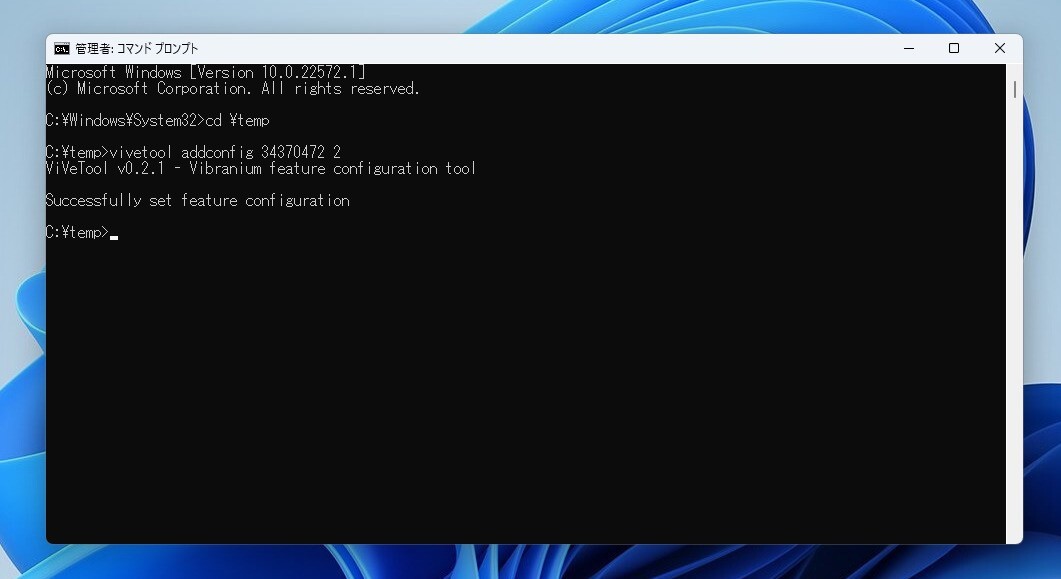
再起動後ファイルエクスプローラーでタブが有効になります。「+」ボタンをクリックすることでタブを追加でき、タブが溢れた場合のオーバーフローメニューも実装されていることが分かります(左右の矢印アイコン)。
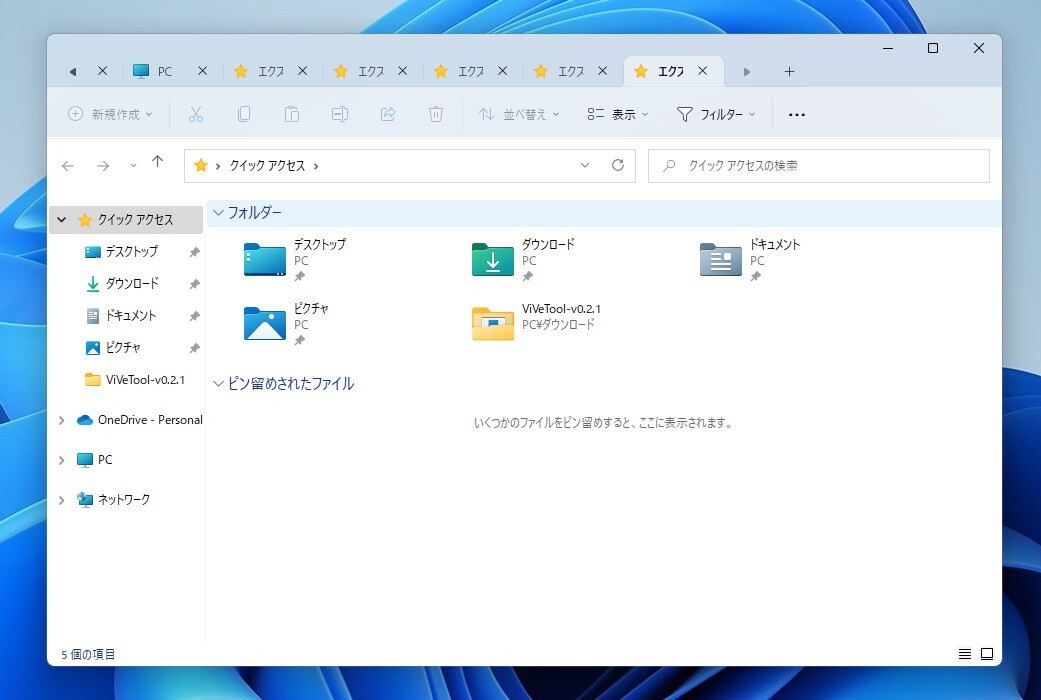
元に戻したい場合「vivetool delconfig 34370472 2」を実行します。
現在ファイルエクスプローラーのタブ機能は、最も先進的なDevチャンネルでも隠し機能として提供されている段階で、一般公開される次期など今後の予定は不明です。
[via Neowin]